Um Schwachstellen im WLAN zu finden, kann ldt. Wikipedia das Tool aircrack-ng.org verwendet werden. Dazu für den Überblick mal eine Mindmap: 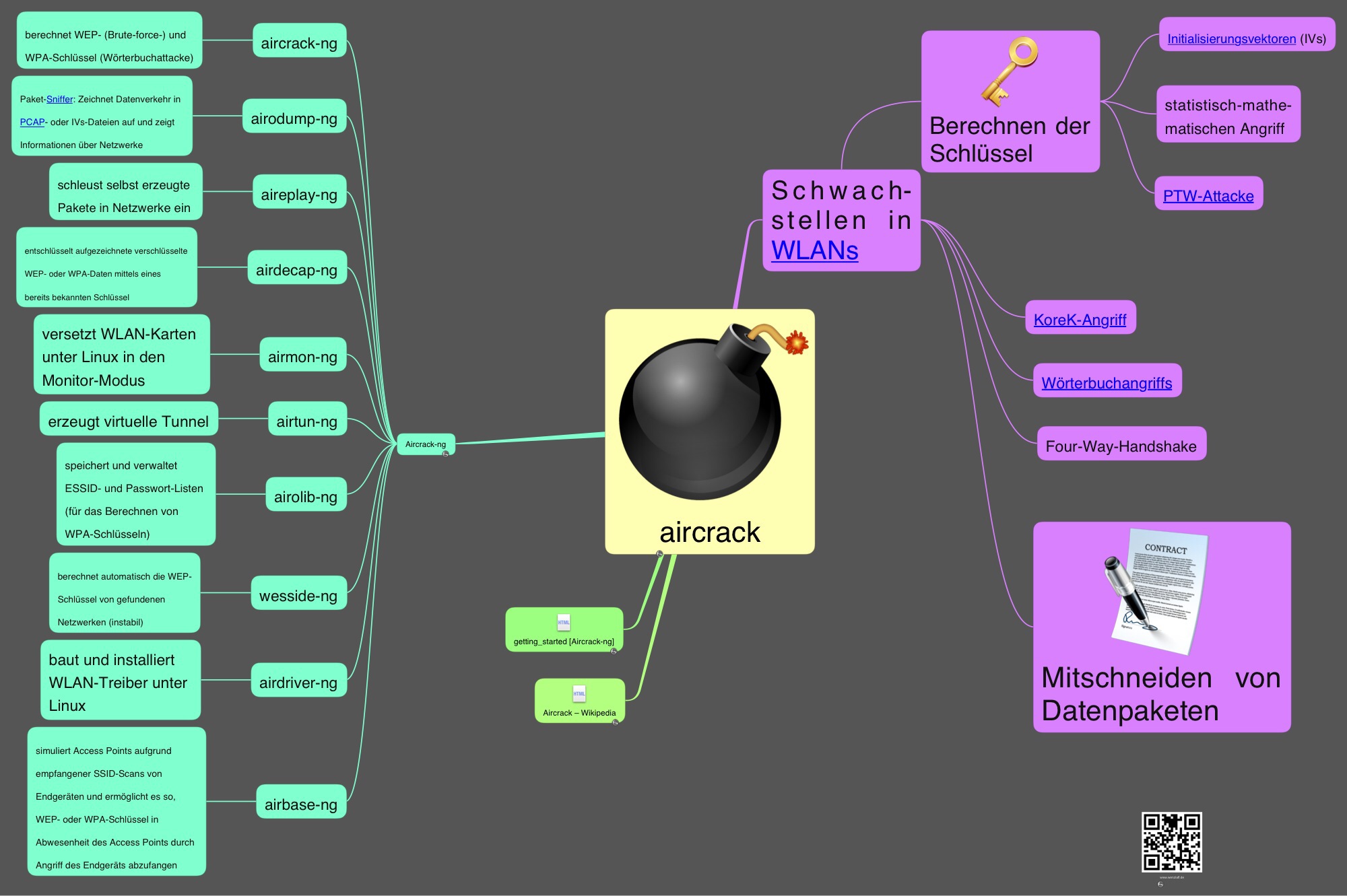 Wie kann aircrack nun auf dem rPi installiert und an eigenen System getestet werden?
Wie kann aircrack nun auf dem rPi installiert und an eigenen System getestet werden?
# System aktualisieren
sudo apt-get update
sudo apt-get upgrade
# nötige Abhängigkeiten und zusätzliche Tools installieren
sudo apt-get install iw sysfsutils libssl-dev kismet libnl-3-dev libnl-3-doc libnl-genl-3-dev libnl1 libssl-dev wireless-tools tshark
# aircrack in aktueller Version holen
wget http://download.aircrack-ng.org/aircrack-ng-1.2-beta3.tar.gz
# Archive auspacken
sudo tar xvfz aircrack-ng-1.2-beta3.tar.gz
# in das Verzeichnis wechseln
cd aircrack-ng-1.2-beta3/
# compilieren
sudo make
# installieren
sudo make install
# auf neuesten stand updaten
sudo airodump-ng-oui-update
# check ob wlan0 ok
iwconfig
# check
sudo airmon-ng check
# Erg. z.B.
Found 7 processes that could cause trouble.
If airodump-ng, aireplay-ng or airtun-ng stops working after
a short period of time, you may want to kill (some of) them!
-e
PID Name
1672 ifplugd
1701 ifplugd
1712 ifplugd
3616 wpa_supplicant
3695 wpa_cli
3809 dhclient
3856 dhclient
Process with PID 1712 (ifplugd) is running on interface wlan0
Process with PID 3616 (wpa_supplicant) is running on interface wlan0
Process with PID 3695 (wpa_cli) is running on interface wlan0
Process with PID 3809 (dhclient) is running on interface wlan0
Process with PID 3856 (dhclient) is running on interface wlan0
# wenn wlan0 Processe vorhanden sind in /etc/network/interfaces alle Verweise auf wlan0 auskommentieren
# z.B.:
# allow-hotplug wlan0
# iface wlan0 inet manual
# wpa-roam /etc/wpa_supplicant/wpa_supplicant.conf
# iface default inet dhcp
#
# Zugang nicht über WLAN sondern über LAN Buchse
# airmon-ng starten, erzeugt mon0
sudo airmon-ng start wlan0
Ausgabe:
# wieder check ob wlan0 vorhanden und im Mode: Monitor
iwconfig wlan0
# Ausgabe:
# Wenn Mode nicht Monitor, wlan0 runterfahren
ifconfig wlan0 down
# manuel in Monitor Modus setzen
iwconfig wlan0 mode monitor
# wieder aktivieren
ifconfig wlan0 up
# wieder checken
iwconfig wlan0
# ok, Monitor Modus
# Starten eines Scan auf alle WLAN Accesspoints inkl. ihrer BSSIDs
# und alle mit diesen APs assoziierten WLAN Clients an im gesamten WLAN Band mit
sudo airodump-ng wlan0
Es wird dann eine Tabelle in folgender Form ausgegeben:


# oder unverschlüsselten Accesspoint aufspannen für Clients auf Kanal 7
sudo airbase-ng -e "Kostenloses WLAN" -c 7 mon0
Startet dann mit:
 und wenn sich „jemand“ einloggt:
und wenn sich „jemand“ einloggt:
![]()
